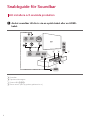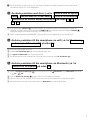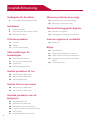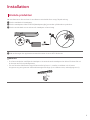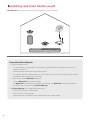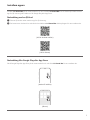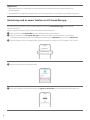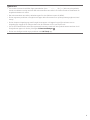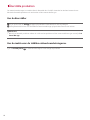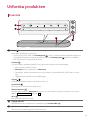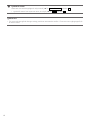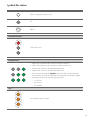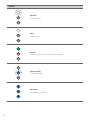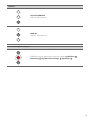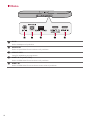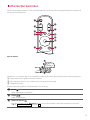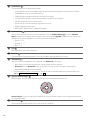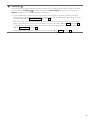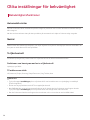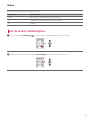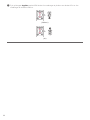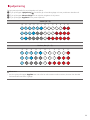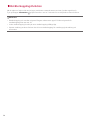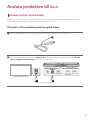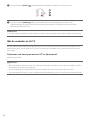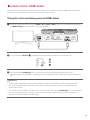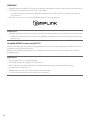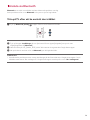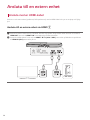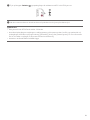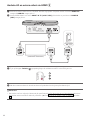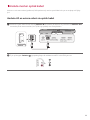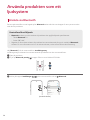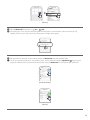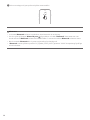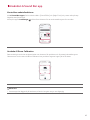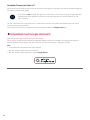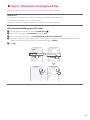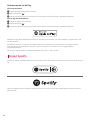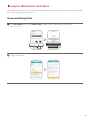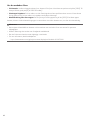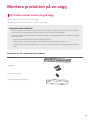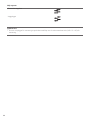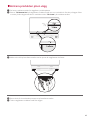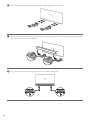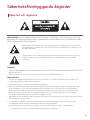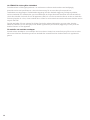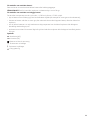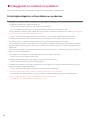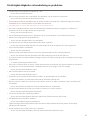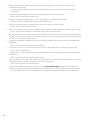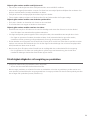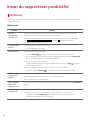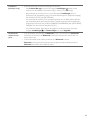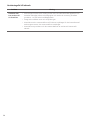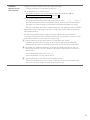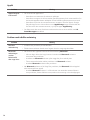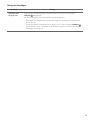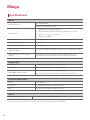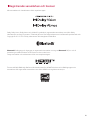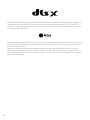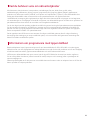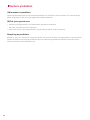BRUKSANVISNING
WIFI
SOUNDBAR
Läs igenom dessa instruktioner innan produkten tas i bruk och spara dem för
framtida referens.
Modell
SE6S
2212_Rev01
www.lg.com
Copyright © 2022 LG Electronics Inc. Med ensamrätt.

2
Snabbguide för Soundbar
Att installera och använda produkten
a Anslut soundbar till din tv via en optisk kabel eller en HDMI-
kabel.
HDMI OUT
HDMI IN
(ARC)
HDMI IN
OPTICAL
OUT
OPTICAL IN
HDMI IN
TM
HDMI d TV
(eARC / ARC)
TM
a
b
D
a
A B
1
2
3
C
b
A Soundbar
B Fjärrkontrollmottagare
C Status-LED (ABC)
D Extern enhet – (Blu-ray-spelare, spelkonsol m.m.)
Snabbguide för Soundbar

3
b Om du använder en extern enhet (t.ex. Set-topbox STB, Blu-ray-spelare, spelkonsol osv.), anslut den till
soundbaren eller till TV:n via en HDMI-kabel.
c Använda produkten med din tv ([Se “Ansluta med en optisk
kabel”, “Ansluta med en HDMI-kabel”, “Ansluta via Bluetooth”,
“Ansluta till en extern enhet via HDMI A” på sidan 25, 27,
29, 30.)
A Tryck på knappen Funktion upprepade gånger tills indikatorerna LED1 och LED2 lyser vitt. Om du
använder en extern enhet som är ansluten till HDMI™ IN på soundbaren, tryck på knappen Funktion
upprepade gånger tills indikatorerna LED1 och LED3 lyser vitt.
B Ställ in utgångshögtalare på [HDMI ARC], [Optisk] eller [Extern högtalare] på tv:ns inställningar.
d Ansluta produkten till din smartphone via wifi ([ Se “Anslutning
med smart telefon via wifi.” på sidan 6.)
A Anslut din smarta telefon till wifi.
B Installera LG Sound Bar-app från Google Play eller App Store.
C Kör appen LG Sound Bar och följ instruktionerna.
D Produkten ansluts till din smartphone och du kan styra produkten med LG Sound Bar-app.
e Ansluta produkten till din smartphone via Bluetooth ([ Se
“Ansluta via Bluetooth” på sidan 34.)
A Klicka på knappen Inställningar på din smartphone och välj Bluetooth. Slå på Bluetooth-funktionen.
( Av > På)
B Tryck på Bluetooth parning -knappen. Efter en stund blinkar LED2 blått.
C Hitta och klicka på ”LG_Speaker_SE6S_XXXX” eller namnet du registrerade i Google Home-appen.
D När produkten är ansluten till din smartphone via Bluetooth lyser alla lysdioder blått.

4
Innehållsförteckning
Snabbguide för Soundbar
2 Att installera och använda produkten
Installation
5 Ansluta produkten
6 Anslutning med smart telefon via wifi.
10 Återställa produkten
Utforska produkten
11 Framsida
16 Tillbaka
17 Utforska fjärrkontrollen
Olika inställningar för
bekvämlighet
20 Bekvämlighetsfunktioner
21 Hur du ändrar inställningarna.
23 Ljudjustering
24 Röståterkopplingsfunktion
Ansluta produkten till tv:n
25 Ansluta med en optisk kabel
27 Ansluta med en HDMI-kabel
29 Ansluta via Bluetooth
Ansluta till en extern enhet
30 Ansluta med en HDMI-kabel
33 Ansluta med en optisk kabel
Använda produkten som ett
ljudsystem
34 Ansluta via Bluetooth
37 Använda LG Sound Bar app
38 Kompatibel med Google Assistant
39 Fungerar tillsammans med Apple AirPlay
40 Anslut Spotify
41 Fungerar tillsammans med Alexa
Montera produkten på en vägg
43 Kontrollera innan montering på vägg
45 Montera produkten på en vägg
Säkerhetsförebyggande åtgärder
47 Säkerhet och regelverk
50 Förebyggande av missbruk av produkten
Innan du rapporterar produktfel
54 Felsökning
Bilaga
60 Specifikationer
61 Registrerade varumärken och licenser
63 Vad du behöver veta om nätverkstjänster
63 Information om programvara med öppen
källkod
64 Hantera produkten

5
Installation
Ansluta produkten
När installationen är klar ansluter du soundbarens strömkabel till ett uttag i följande ordning.
a Anslut nätkabeln till nätadaptern.
b Anslut nätadapterns kabel till DC IN (Nätadapteringång) terminalen på baksidan av produkten.
c Anslut strömkabeln som är ansluten till nätadaptern till ett eluttag.
d När anslutningen har upprättas automatiskt kommer du att se LED1 blinka rött.
Observera
• Se till att använda den medföljande nätadaptern. Att använda andra nätadaptrar kan leda till funktionsfel och
du kommer att förlora produktgarantin.
• För att förhindra trådlösa störningar, håll ett avstånd på minst 1 m mellan soundbaren och all annan
kringutrustning som genererar starka elektromagnetiska vågor (t.ex. trådlösa routrar, mikrovågsugnar osv.).
Installation

6
Anslutning med smart telefon via wifi.
LG Sound Bar låter dig ansluta produkten till nätverket och styra produkten.
Kontrollera först följande.
• Har du en trådlös router?
- För att ansluta din smarta telefon och produkten via wifi måste du ha en trådlös router som är
ansluten till internet.
- Se till att båda är anslutna till samma Wifi-nätverk.
- Om signalen från den trådlösa routern är svag kanske den inte kan ansluta. Flytta routern närmare
soundbaren eller flytta den bort från hinder.
• Har din smarta telefon Bluetooth aktiverad?
- Aktivera Bluetooth på din smarta telefon.
- Om Bluetooth är aktiverad kan du enkelt ansluta till wifi. Om Bluetooth är inaktiverad, kanske
produkten inte är registrerad på LG Sound Bar app.
• LG Sound Bar app finns i nedanstående versioner.
- Android™ OS: Version 6.0 eller senare
- iOS OS: Version 12 eller senare
- Lägsta versioner som stöds för varje operativsystem kan ändras senare.

7
Installera appen
Installera LG Sound Bar på din smarta telefon. För att installera LG Sound Bar kan du skanna QR-koden med en
app för QR-scanning eller ladda ner från Google Play eller App Store.
Nerladdning med en QR-kod
a Skanna QR-koden nedan med en app för QR-skanning.
b Du kommer att skickas till en sida där du kan ladda ner LG Sound Bar. Klicka på appen för att installera den.
(OS för Android-telefon)
(OS för iPhone)
Nerladdning från Google Play eller App Store
Gå till Google Play eller App Store på din smarta telefon och sök efter LG Sound Bar för att installera den.
(Android™ telefon)
(iPhone)

8
Observera
• Menyalternativen för inställningar kan variera beroende på tillverkare av den smarta telefonen och
operativsystem.
• Google, Android, Google Play, Google Home och Chromecast built-in är varumärken som tillhör Google LLC.
Anslutning med en smart telefon via LG Sound Bar app
Du måste ansluta produkten till den smarta telefonen via wifi på LG Sound Bar app för att använda
nätverkstjänsterna.
Appens installationsmetod skiljer sig beroende på den smarta telefonen.
a Hitta och klicka på LG Sound Bar som är installerad på din smarta telefon.
b Följ instruktionerna på LG Sound Bar app. Du behöver godkänna användarvillkoren, Chromecast-
guideskärmen, platsbehörighet och behörighetsinställningar för Bluetooth. Starta wifi och Bluetooth.
c Välj den produkt som du vill ansluta. Denna produkt kommer att anges som “LG_Speaker_SE6S_XXXX”.
LG_Speaker_SE6S_XXXX
LG_Speaker_SE6S_XXXX
d Välj ett wifi-nätverk och ange lösenordet.
Wi-Fi Network
e Efter att ha slutfört produktanslutningen på appen LG Sound Bar, visas meddelandet Inställningen klar.

9
Observera
• Om routerns lösenord innehåller några specialtecken (som ` ' " + / \ ; : - _ ^ & () <>) eller uttryckssymboler,
kanske soundbaren inte kan anslutas. Det rekommenderas att ställa in ett lösenord med en kombination av
engelska bokstäver och siffror.
• Det rekommenderas att ställa in säkerhetstypen för den trådlösa routern till WPA2.
• Du kan registrera produkten i Google Home-appen. Mer information finns på http://www.google.com/cast/
setup/.
• Du kan skapa en högtalargrupp med Google Home-appen och lägga till upp till fyra enheter som en
högtalargrupp. Lägga till för många enheter kan bli obekvämt när du lyssnar på musik.
• Om du vill kontrollera eller ändra det registrerade hemmets smeknamn eller produktnamnet ansluter du till
Google Home-appen och klickar på knappen Enhetsinställningar .
• Du kan inte konfigurera eller styra produkten med LG ThinQ-app.

10
Återställa produkten
Om nätverksanslutningen är instabil måste du återställa den. Om Wifi-nätverket har ändrats kommer du att
behöva du återställa produkten och ansluta den till din smarta telefon igen.
Hur du återställer
a Tryck på och håll ner Wifi -knappen på produktens ovansida tills du hör en ljudsignal.
b Alla lysdioder blinkar vitt och alla trådlösa nätverksinställningar på produkten kommer att raderas.
Observera
• När du har återställt produkten måste du också ansluta produkten till den smarta telefonen igen via wifi på LG
Sound Bar app.
Hur du inaktiverar de trådlösa nätverksanslutningarna.
Tryck in Strömbrytaren i 3 sekunder eller längre för att stänga av produkten

11
Utforska produkten
Framsida
1
2
3
aStröm
Detta sätter på/stänger av produkten.
• Om du trycker på och håller ner Strömbrytaren i mer än 3 sekunder kommer Wifi att kopplas bort
och produkten kommer inte längre att avge ljud. Tryck på Strömbrytaren snabbt för att behålla
Wifi-anslutningen för framtida användning.
Funktion
Tryck på knappen upprepade gånger för att välja önskad funktion eller inmatningsläge.
• Wifi: Ansluter produkten via wifi
• Bluetooth: Ansluter produkten via Bluetooth
• Optical/ARC: Ansluter produkten till en tv som stöder en optisk kabel, ARC, E-ARC eller LG Sound
Sync
• HDMI: Ansluter produkten till en HDMI-ingång
Volym
Detta justerar högtalarvolymen med nivåerna 0 till 100.
Spela/Pausa
Detta gör att du kan pausa eller spela musik.
Bluetooth parning
Den låter dig para ihop din Bluetooth-enhet, som en smart telefon, till den här produkten i tre minuter.
([ Se “Ansluta via Bluetooth” på sidan 34.)
Wi-Fi
Den går till wifi-funktionen direkt.
bInbyggd mikrofon
Denna används när du använder AI-rumskalibrering på LG Sound Bar app.
cFjärrkontrollsmottagare
Denna tar emot trådlösa signaler från fjärrkontrollen.
Utforska produkten

12
dLysdiod för status
Alternativ som inmatningsläge och volym tänds. ([ Se “Lysdiod för status” på sidan 13.)
• Lysdiod för status kan styras som auto, av och på. ([ Se “Skärm” på sidan 21.)
Observera
• För att minska energiförbrukningen stängs produkten automatiskt av efter 15 minuter utan ingångssignal från
en extern enhet.

13
Lysdiod för status
På (vit, orange, blå, lila, grön, röd)
Av
Blinkar
Ström på/ström av
1
2
3
LED1 blinkar röd.
Volymkontroll
1
1
1
2
2
2
3
3
3
• Volym upp: Lysdioderna blir ljusare och tänds en efter en.
• Volym ned: Lysdioderna blir mörkare och släcks en efter en.
• Volymen når maximum, alla lysdioder blinkar rött.
• Volymen når minimum, alla lysdioder blinkar rött.
• Om du trycker på knappen Upp/Ner även när nivån har nått maximum
eller minimum, kommer den aktuella funktionsdioden att blinka 3 gånger.
• Lysdiodens färg ändras beroende på volymnivån.
• 1–33: Grön
• 34–66: Gul
• 67–99: Röd
Tyst
1
2
3
Alla lysdioder blinkar orange.

14
Funktion
1
2
3
Wifi klar
LED1 blinkar vit.
1
2
3
Wifi
LED1 lyser vitt.
1
2
3
Spotify
LED1 lyser grönt när du spelar musik med Spotify.
1
2
3
Bluetooth klar
LED2 blinkar blått.
1
2
3
Bluetooth
Alla lysdioder lyser blått.

15
Funktion
1
2
3
OPTICAL/HDMI ARC
LED1 och LED2 lyser vitt.
1
2
3
HDMI IN
LED1 och LED3 lyser vitt.
De andra knappinmatningarna
1
2
3
LED2 blinkar rött en gång när du trycker på knappen: Ljudeffekter ,
Information , Upp/Ner/Vänster/Höger , Spela/Paus

16
Tillbaka
aDC IN
Anslut nätadaptern till produkten.
bOPTICAL IN
Anslut en optisk kabel för att ansluta tv:n till produkten.
cSERVICE ONLY
Uttag för nedladdning av programvara.
dHDMI™ d TV (eARC / ARC)
Anslut en HDMI-kabel för att ansluta tv:n till produkten.
eHDMI™ IN
Anslut en HDMI-kabel för att ansluta en extern enhet till produkten.

17
Utforska fjärrkontrollen
Du kan använda fjärrkontrollen för att styra alla produktens funktioner, från att sätta på/stänga av strömmen till
att aktivera cinematiskt ljud.
a
b
c
j
i
d
e
h
k
g
f
Byte av batteri
Använd AA 1,5 V batterier. Byt ut de två batterierna genom att sätta i dem i fjärrkontrollen enligt anvisningarna.
A Öppna batteriluckan på fjärrkontrollens baksida.
B Sätt i batterierna med + och – ändarna mot motsvarande markeringar.
C Stäng batteriluckan.
Risk för brand eller explosion om batteriet byts ut mot fel typ.
aStröm
Sätter på/stänger av produkten.
bVolym
Ställer in ljudvolymen.
cBluetooth parning
Den låter dig para ihop din Bluetooth-enhet, som en smart telefon, till den här produkten i tre minuter.
([ Se “Ansluta via Bluetooth” på sidan 34.)

18
dLjudeffekter
Tryck på knappen för att välja önskat ljudfält.
• AI SOUND PRO: Artificiell intelligens väljer de optimala ljudinställningarna som passar ditt innehåll.
• STANDARD: Du kan njuta av optimerat ljud.
• CINEMA: Spela innehåll med 3D-ljud som liknar en biografs.
• CLEAR VOICE PRO: Klart röstljud, vilket förbättrar kvaliteten på röstljudet
• SPORTS: Realistiskt ljud som på en arena
• MUSIC: Du kan njuta av bättre ljud optimerat för musik.
• GAME: Optimerat ljud för spel
• BASS BLAST (BASS BLAST+): Basljud förbättras.
eLjudinställning
Detta justerar ljudnivån för den anslutna högtalaren. Tryck på Ljudinställning och sedan Vänster/
höger-knappen för att välja önskad högtalare innan du trycker på Upp/Ner-knappen för att öka/minska
ljudvolymen. Justerbara högtalare och justeringsintervall är följande:
• Mitten: -6 ~ 6
• Diskant: -5 ~ 5
• Bas: -5 ~ 5
fTyst
Detta stänger av ljudet från produkten.
gFunktion
Tryck på knappen upprepade gånger för att välja önskat inmatningsläge eller funktion.
hInformation
Visa den anslutna ingångskällan, wifi-nätverket eller Bluetooth-information.
• Wifi: Status för wifi-anslutningen eller namnet på den anslutna tjänsten.
• Bluetooth: Om en Bluetooth-enhet är ansluten kommer du att höra “Paired” (Parkopplad).
• Optical/ARC/HDMI: Nuvarande ljudkälla
• Tryck på knappen i mer än 5 sekunder för att slå på eller av röståterkopplingen. (endast engelsk röst)
([ Se “Röståterkopplingsfunktion” på sidan 24.)
iUpp/ner/vänster/höger
Dessa knappar används när du justerar inställningarna för de praktiska funktionerna.
Vänster/höger: Om du vill spela upp en tidigare låt, tryck på vänster knapp. Om du vill spela upp nästa låt,
tryck på höger knapp.
jSpela/Pausa
Om du vill spela upp eller pausa en låt, tryck på den här knappen.

19
kInställningar
Det låter dig justera inställningarna för denna produkt: AUTO POWER, NIGHT TIME, TV REMOTE, DISPLAY.
Tryck på knappen Inställning och välj inställning med vänster/höger-knappen innan du trycker på
upp/ner-knappen för att sätta på/stänga av inställningen.
• AUTO POWER: När tv:n eller en extern enhet sätts på eller stängs av, kommer produkten också att
sättas på eller stängas av automatiskt. Den är endast tillgänglig när produkten är ansluten till tv:n med
en optisk kabel. ([ Se “Automatisk ström” på sidan 20.)
• NIGHT TIME: Detta minskar den allmänna ljudvolymen, men höjer volymen för mjuka och känsliga ljud.
Detta är användbart när du njuter av musik eller en film sent på kvällen. ([ Se “Nattid” på sidan 20.)
• TV REMOTE: Denna praktiska funktion låter dig justera volymen på produkten med din tv:s fjärrkontroll.
([ Se “Tv-fjärrkontroll” på sidan 20.)
• DISPLAY: Lysdiod för status kan styras som auto, av och på. ([ Se “Skärm” på sidan 21.)

20
Olika inställningar för bekvämlighet
Bekvämlighetsfunktioner
Automatisk ström
Den här funktionen sätter automatiskt på eller stänger av produkten när tv:n eller den externa enheten sätts på
eller stängs av.
När den anslutna enheten sätts på sätts produkten på automatiskt och väljer en funktion enligt insignalen.
Nattid
Detta minskar den allmänna ljudvolymen, men höjer volymen för mjuka och känsliga ljud. Detta är användbart när
du njuter av musik eller en film sent på kvällen.
Tv-fjärrkontroll
Produktens ljudvolym kan justeras med LG TV fjärrkontroll och så väl som med andra märken.
Funktioner som kan styras med en tv:s fjärrkontroll.
Ljudvolym, tyst På/Av
TV märken som stöds
LG, Panasonic, Philips, Samsung, Sharp Electronics, Sony, Toshiba, Vizio
Observera
• Tryck på knappen Inställningar på tv:ns fjärrkontroll för att kontrollera om tv:ns ljudutgång är inställd på
[Extern högtalare].
• Du kan inte styra produkten med LG TV:s magiska fjärrkontroll.
• När SIMPLINK eller tv:ns synkroniseringsfunktioner är på, kanske den här funktionen inte fungerar korrekt.
Tryck på knappen Inställningar på tv:ns fjärrkontroll för att stänga av den här funktionen.
• Den här funktionen kanske inte fungerar bra när enheten och tv:n är anslutna med en HDMI-kabel.
Olika inställningar för bekvämlighet
Sidan laddas ...
Sidan laddas ...
Sidan laddas ...
Sidan laddas ...
Sidan laddas ...
Sidan laddas ...
Sidan laddas ...
Sidan laddas ...
Sidan laddas ...
Sidan laddas ...
Sidan laddas ...
Sidan laddas ...
Sidan laddas ...
Sidan laddas ...
Sidan laddas ...
Sidan laddas ...
Sidan laddas ...
Sidan laddas ...
Sidan laddas ...
Sidan laddas ...
Sidan laddas ...
Sidan laddas ...
Sidan laddas ...
Sidan laddas ...
Sidan laddas ...
Sidan laddas ...
Sidan laddas ...
Sidan laddas ...
Sidan laddas ...
Sidan laddas ...
Sidan laddas ...
Sidan laddas ...
Sidan laddas ...
Sidan laddas ...
Sidan laddas ...
Sidan laddas ...
Sidan laddas ...
Sidan laddas ...
Sidan laddas ...
Sidan laddas ...
Sidan laddas ...
Sidan laddas ...
Sidan laddas ...
Sidan laddas ...
Sidan laddas ...
-
 1
1
-
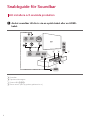 2
2
-
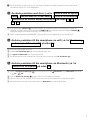 3
3
-
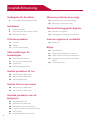 4
4
-
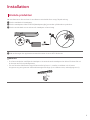 5
5
-
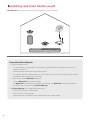 6
6
-
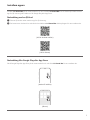 7
7
-
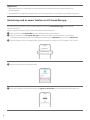 8
8
-
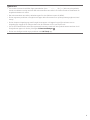 9
9
-
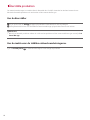 10
10
-
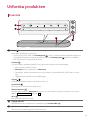 11
11
-
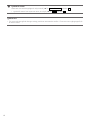 12
12
-
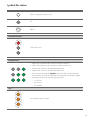 13
13
-
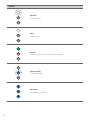 14
14
-
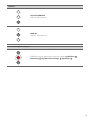 15
15
-
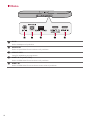 16
16
-
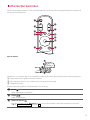 17
17
-
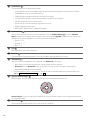 18
18
-
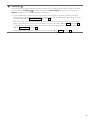 19
19
-
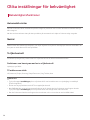 20
20
-
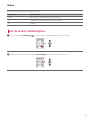 21
21
-
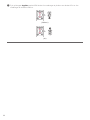 22
22
-
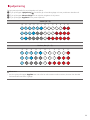 23
23
-
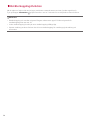 24
24
-
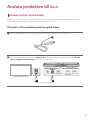 25
25
-
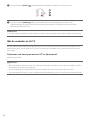 26
26
-
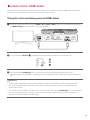 27
27
-
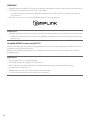 28
28
-
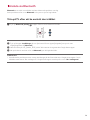 29
29
-
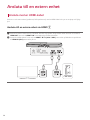 30
30
-
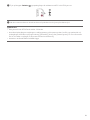 31
31
-
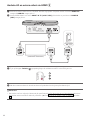 32
32
-
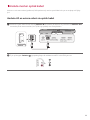 33
33
-
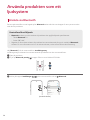 34
34
-
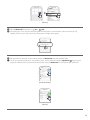 35
35
-
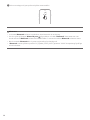 36
36
-
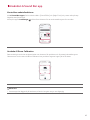 37
37
-
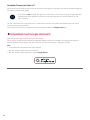 38
38
-
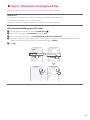 39
39
-
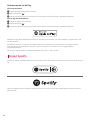 40
40
-
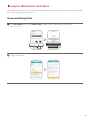 41
41
-
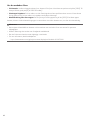 42
42
-
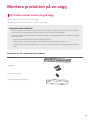 43
43
-
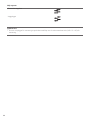 44
44
-
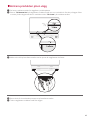 45
45
-
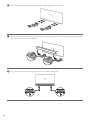 46
46
-
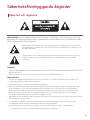 47
47
-
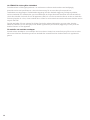 48
48
-
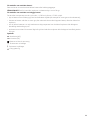 49
49
-
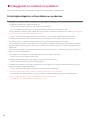 50
50
-
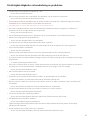 51
51
-
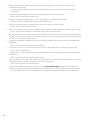 52
52
-
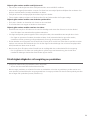 53
53
-
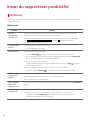 54
54
-
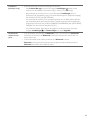 55
55
-
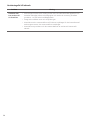 56
56
-
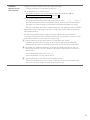 57
57
-
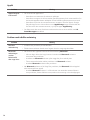 58
58
-
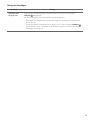 59
59
-
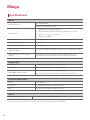 60
60
-
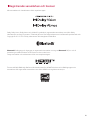 61
61
-
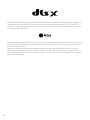 62
62
-
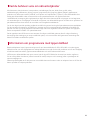 63
63
-
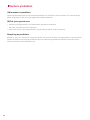 64
64
-
 65
65